Un vistazo a lo más importante
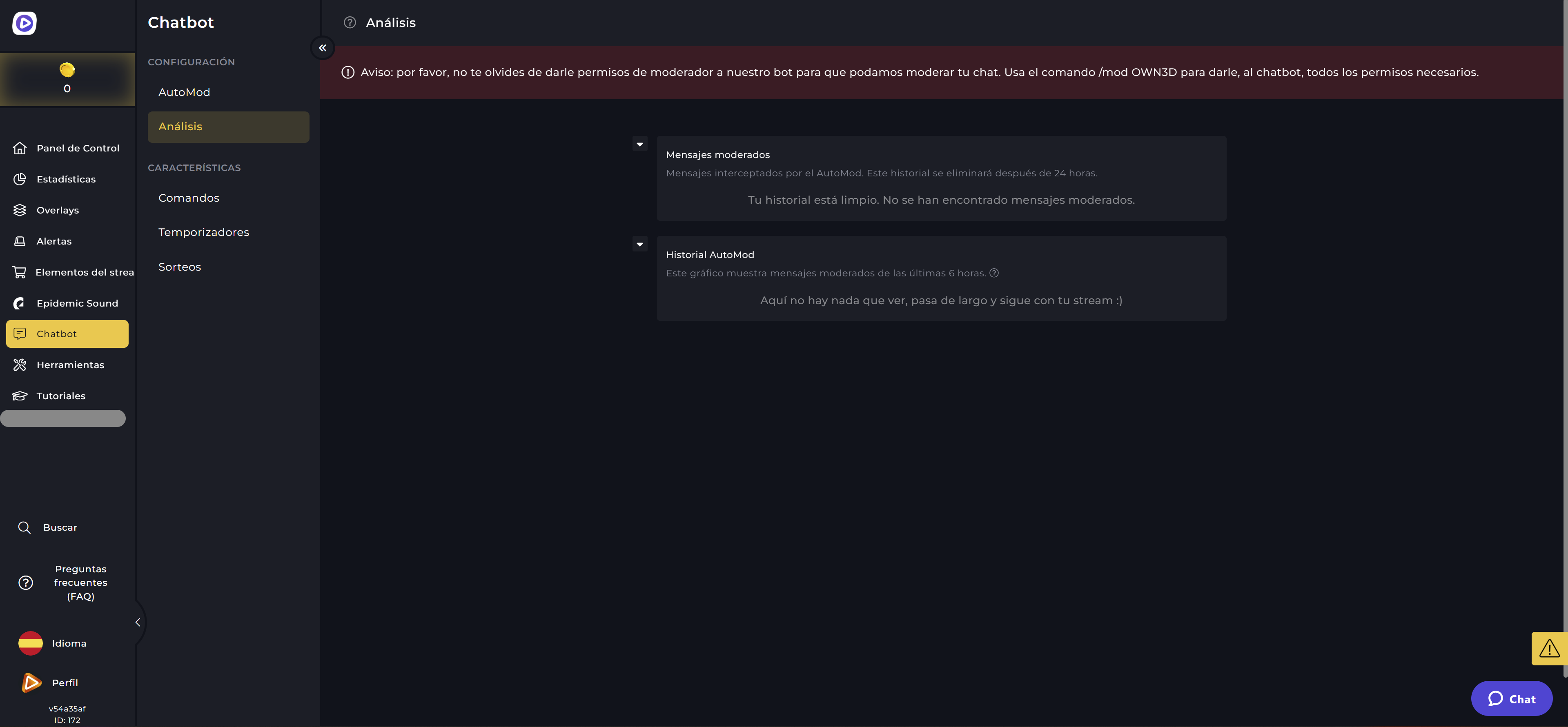
Un bot que funcione bien es utilísimo para cualquier streamer. Con el chatbot de OWN3D Pro no tendrás que preocuparte, ya que viene incluido con el servicio y te permitirá monitorizar tu chat, recompensar a tu comunidad con sorteos y mucho más.
Comandos
Tus espectadores y tú podéis enviar comandos al chat, y el chatbot de OWN3D Pro responderá directamente a cada comando. Pero, ¿por qué es tan importante? Facilita muchísimo la comunicación entre streamer y su chat.
Por ejemplo, si un espectador del chat quiere saber en qué redes sociales estás, puede escribir "!redessociales" en el chat, y el bot responderá con el texto que hayas definido con anterioridad, en este caso, enlaces a tus redes sociales. Comparte tus rrss como Instagram, TikTok y otros, y publícalas en el chat.
Depende de ti decidir qué comandos del chatbot OWN3D Pro quieres compartir con tu comunidad.
Sin embargo, si estás buscando ideas para comandos, este capítulo es el sitio al que debes acudir.
Moderación
Facilita la moderación en directo del chat con el chatbot de OWN3D Pro, una herramienta basada en el aprendizaje automático que te ayuda a combatir el acoso y el spam. Agrega soluciones automatizadas a varios casos. El panel de control también muestra los mensajes moderados por el bot durante las últimas 24 horas.
Temporizador
Los temporizadores te permiten enviar mensajes en tu chat publicados cada cierto tiempo de forma automática. Puedes, por ejemplo, mostrar los enlaces de tus redes sociales o tu horario de streaming de la semana cada pocos minutos. En tu panel de control, también puedes ver qué temporizadores tienes activos ahora mismo.
Sorteos
Puedes utilizar esta sección para crear sorteos para tu comunidad y aumentar la interacción de tu chat. Establece un comando de chatbot de OWN3D Pro para el chat en el que el espectador debe entrar. Puedes pausar el sorteo en cualquier momento, reiniciarlo o seleccionar un nuevo ganador. La duración del concurso depende totalmente de ti (hasta 60 minutos).
Instalación y configuración del Chatbot de OWN3D Pro
¡Así se usa el chatbot de OWN3D Pro!
Una vez que te hayas registrado en OWN3D Pro y hayas vinculado tu cuenta de OWN3D Pro a Twitch, el chatbot de OWN3D Pro aparecerá en tu chat y te ayudará a moderarlo. Recuerda conceder al bot permisos de moderación para que modere tu chat. Puedes conceder al bot todos los derechos necesarios en tu chat utilizando /mod OWN3D.
Por qué necesita el bot el rol de moderador
El chatbot de OWN3D Pro te ofrece varias funciones, como la eliminación de mensajes y de spam. La función de moderador del bot le permite eliminar estos mensajes y mantener limpio tu chat.
Configuración del chatbot de OWN3D Pro
Una vez iniciada la sesión en OWN3D.pro, puedes añadir o personalizar los comandos, la moderación, los temporizadores y los sorteos como consideres oportuno en el menú de la izquierda de tu tablero, en "Chatbot".
Configurar comandos
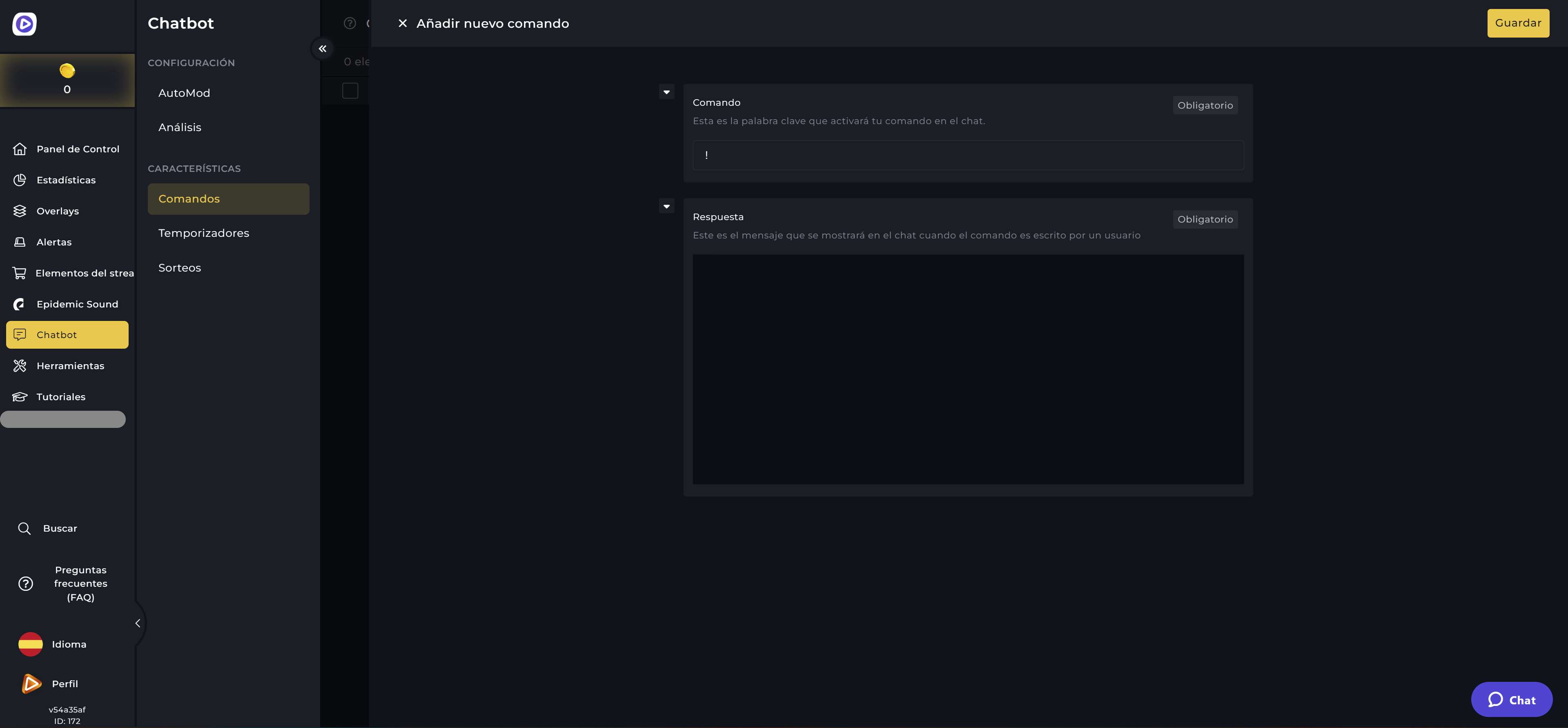
Empecemos por configurar los comandos para el chat que se pueden activar con "!". Para ello, ve a la opción de menú "Comandos" y selecciona "+ Añadir". Entonces tienes la opción de definir el comando y formular la respuesta que debe darse en respuesta al comando. A continuación, haz clic en "Guardar", ¡y tu comando se añadirá a la lista!
Comandos importantes para el Chatbot
Comandos para redes sociales
- !socials, !sm, !socialmedia, !redes, !rrss - Añade enlaces a todas tus redes sociales en este comando, así tus seguidores sabrán dónde encontrarte.
- !dc o !discord - ¿Tienes un canal de Discord? Crea este comando y añade un enlace de invitación a tu canal.
- !links !enlaces - Añade enlaces a redes sociales o a tu canal de Discord a placer. También puedes añadir tu Linkspree de OWN3D Pro en un comando, así tus seguidores verán todos tus enlaces compartidos de un vistazo.
- !donar o !donaciones - Coloca un enlace a tu página de donaciones de OWN3D Pro aquí, para que tus espectadores sepan dónde pueden apoyarte económicamente.
Comando Shoutout - Recomienda a otros streamers
!shoutout o !so - Con este comando puedes apoyar y recomendar a otros streamers durante tu directo.
Para hacer esto, tienes que poner este texto en tu mensaje:
{% set channel = channel(user(args[1]).id) %}
{% if channel %}
Echa un vistazo a {{ channel.name }} en {{ channel.url }}, está jugando a {{ channel.game }}!
{% else %}
Por favor, introduce un usuario válido con "!so <username>".
{% endif %}
Si ahora escribes !so “nombre de usuario” (ejemplo: !so OWN3D_Music), aparecerá un mensaje en el chat para decirle a tus espectadores que ese canal también está haciendo streaming, y puedes incluir el enlace al canal recomendado.
Comando Lurk - Espectadores que están haciendo “lurking” en el directo
!lurk - Un comando para que los espectadores puedan decirte que tienen tu stream de fondo para apoyarte.
Texto de ejemplo: Ahora formas parte de los “lurkeadores”. ¡Gracias por tu apoyo!
Si quieres darle variedad al comando “Lurk”, puedes hacerlo con el siguiente código:
{% set messages = ["te está viendo desde los arbustos.", "ha derramado café sobre su teclado, así que no puede escribir.", "está oculto en las sombras y es un poco rarito."] %}
{{ attribute(irc.tags, 'display-name') }} {{ random(messages) }}
Para esto, siéntete libre de cambiar las frases de ejemplo por otras más graciosas y más acordes con tu chat o comunidad.
Más ejemplos
- !horario - Con este comando, OWN3D PRO compartirá tu horario de streaming y tus espectadores sabrán cuándo estás online.
- !specs !pc - Aquí puedes compartir enlaces a tiendas con tu hardware o listar los componentes de tu ordenador.
- !overlay - Aquí puedes poner un enlace al overlay que estás usando. Por ejemplo, un texto que diga: ¡Mis overlays son de OWN3D.tv!
Configurar moderación
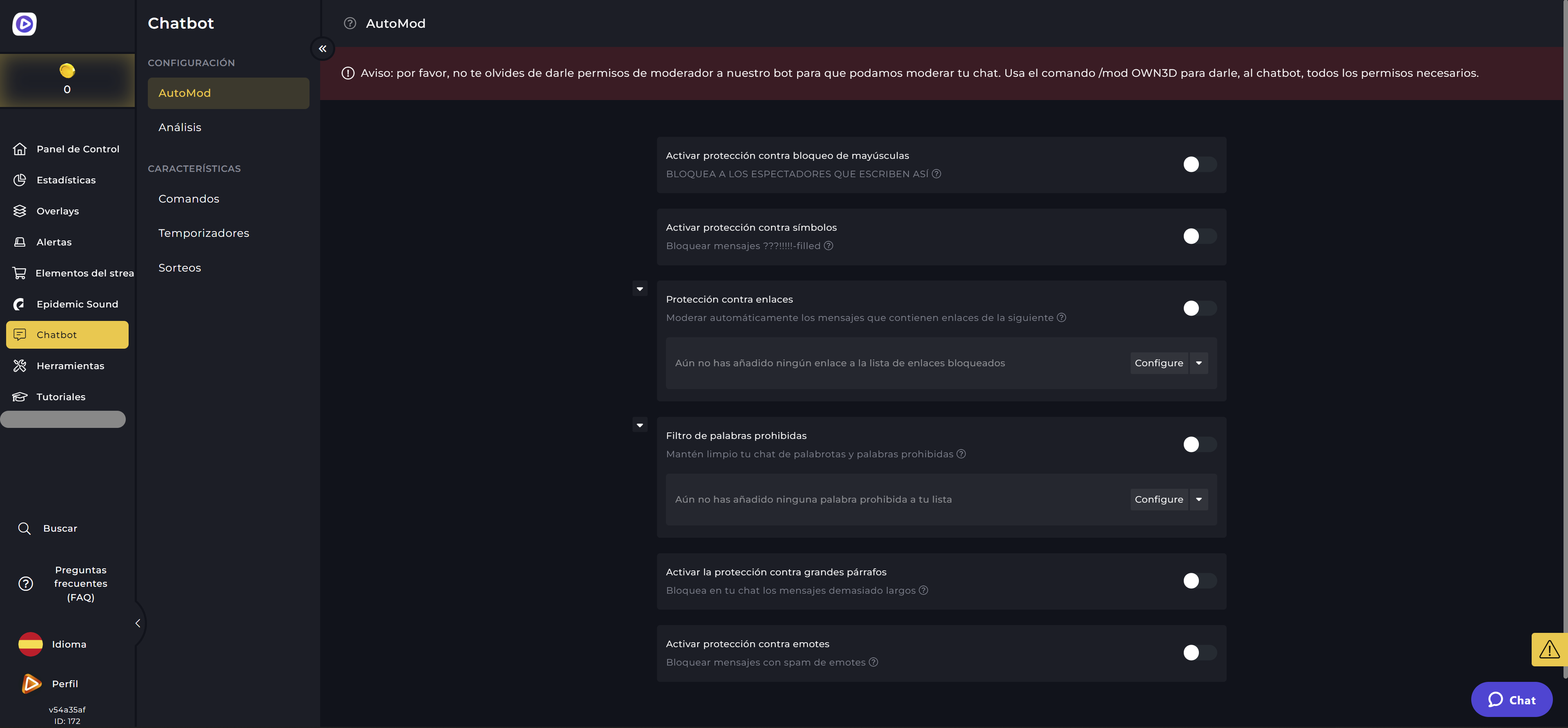
El Auto Mod te ayuda de varias formas diferentes
Protección contra mayúsculas
Filtra mensajes en el chat escritos solo con mayúsculas.
Protección contra símbolos
Protección contra el spam de símbolos en el chat (.,!?§%$/[]).
Protección contra enlaces
Prohíbe compartir enlaces en el chat. En la versión actual, puedes crear una lista con enlaces permitidos. Estos enlaces se compartirán ya que están en la lista de enlaces permitidos.
Palabras prohibidas
Protección contra palabras prohibidas que se borrarán automáticamente del chat cuándo sean detectadas.
Protección contra párrafos
Protección contra bloques de texto. Protege tu chat y evita bloques de texto. Muy útil para gente que tiene problemas leyendo grandes bloques de texto en el chat. Nadie podrá escribir textos de más de 200 caracteres, los que superen este número serán eliminados automáticamente.
Protección contra emotes
Evita el uso excesivo de los emotes de Twitch (actualmente no se aplica a los emotes Unicode). Actualmente, no hay más de tres emotes en un mismo mensaje.
Configurar contadores de tiempo
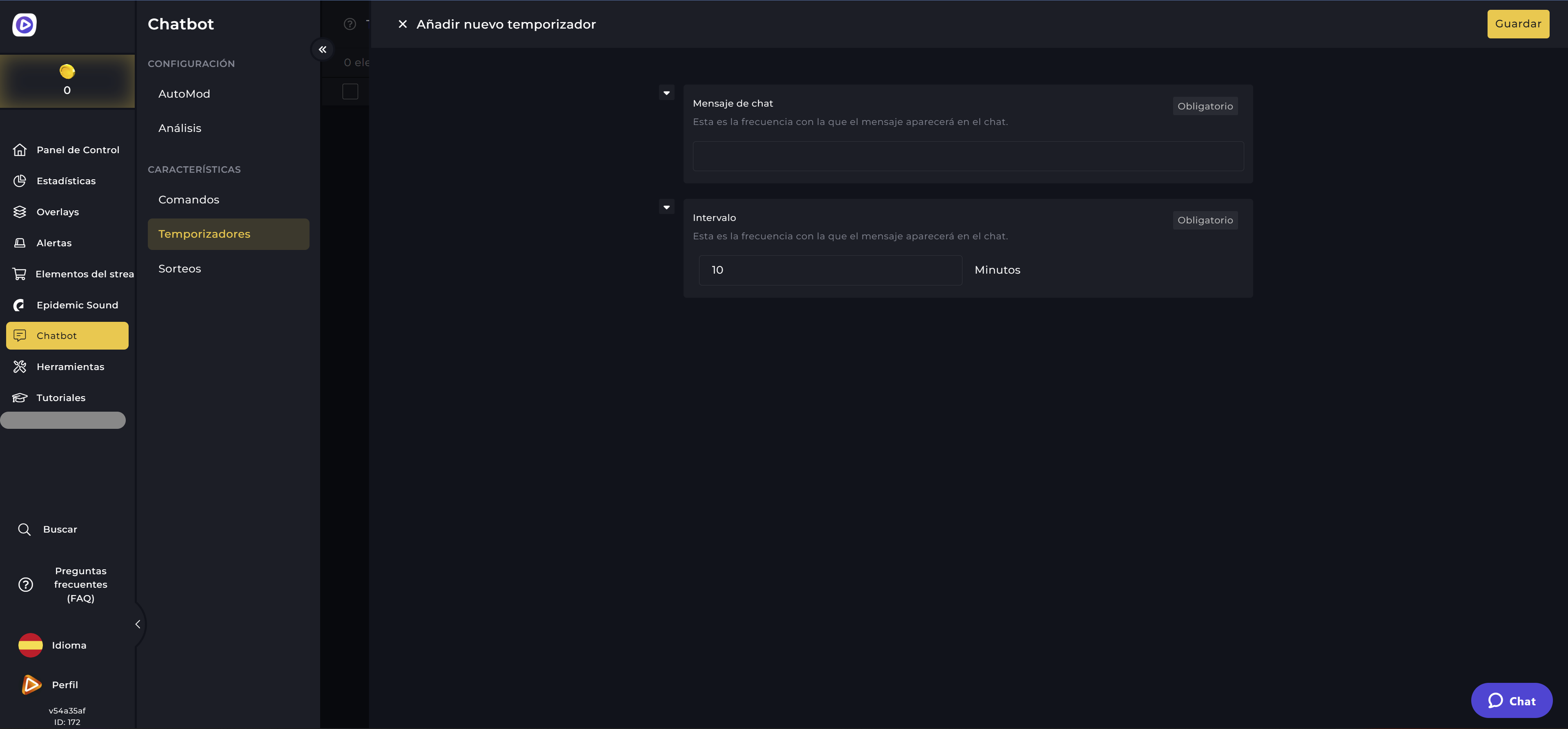
No es difícil configurar el temporizador para que tu chatbot OWN3D Pro publique mensajes regularmente.
Para ello, simplemente haz clic en "Temporizador" en la configuración del chatbot y luego en "+ Añadir" o "Añadir temporizador". A continuación, introduce el nombre del temporizador, el mensaje a enviar y el intervalo en el que se enviará el mensaje. Por último, haz clic en "Guardar". ¡Has creado un temporizador!
Por ejemplo, puedes compartir en el chat tus redes sociales cada cierto tiempo de forma automática.
Configurar sorteos
Para configurar sorteos para la comunidad, haz clic en "Sorteos" en la "Configuración del Chatbot". Aquí puedes establecer el comando que los espectadores tienen que introducir para participar en el sorteo. Ajusta también la duración (hasta 60 minutos). Después, todos los que participen usando el comando aparecerán en tu lista de participantes. Cuando el sorteo termine, puedes elegir el ganador.




































